steam如何移到别的磁盘 如何把Steam游戏转移到不同的磁盘上
日期: 来源:铲子手游网
Steam是一款广受欢迎的游戏平台,许多玩家都拥有大量的游戏库,随着时间的推移,我们的硬盘可能会变得拥挤,导致运行速度变慢。为了解决这个问题,我们可以考虑将Steam游戏转移到不同的磁盘上。这个过程虽然听起来有些复杂,但实际上只需要几个简单的步骤。接下来让我们一起来了解如何将Steam移到别的磁盘,以提升游戏的加载速度和整体性能。
如何把Steam游戏转移到不同的磁盘上
具体方法:
1首先在一个容量足够大的目标盘内设置一个空的文件夹。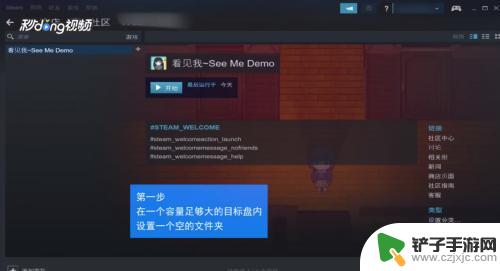 2然后进入steam主界面,点击左上角的“steam”。出现下拉框,左击“设置”。
2然后进入steam主界面,点击左上角的“steam”。出现下拉框,左击“设置”。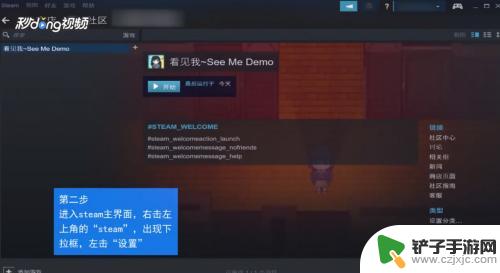 3选中弹出的对话框中的“下载”栏。
3选中弹出的对话框中的“下载”栏。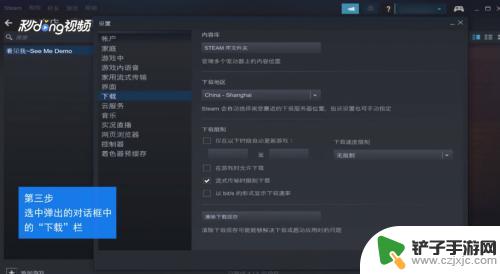 4在右边最上边出现一个内容库,点击下面的“steam库文件夹”。
4在右边最上边出现一个内容库,点击下面的“steam库文件夹”。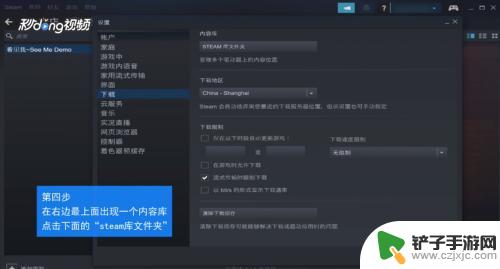 5点击“添加库文件夹”,在新弹出框内单击选择我们创建的目标文件夹。
5点击“添加库文件夹”,在新弹出框内单击选择我们创建的目标文件夹。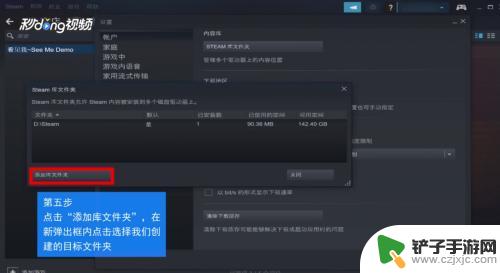 6一步步退出,在退出设置窗口之前,最好选择确定退出。
6一步步退出,在退出设置窗口之前,最好选择确定退出。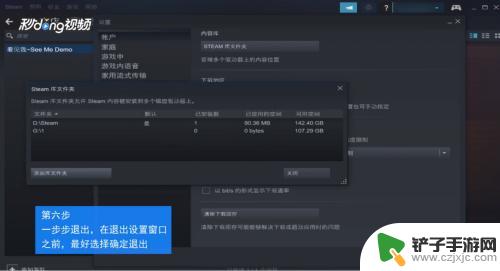 7在steam界面上方选择“库”,找到我们所需要移动的游戏。右键打开游戏的属性。
7在steam界面上方选择“库”,找到我们所需要移动的游戏。右键打开游戏的属性。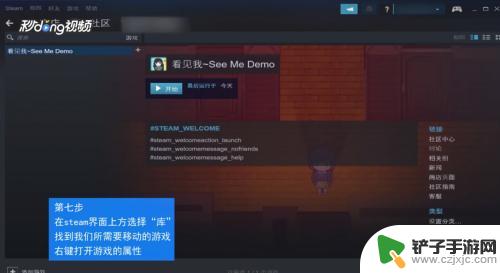 8在弹出框中找到“本地文件”选项,在这个选项的最下面。选择“移动安装文件夹”。
8在弹出框中找到“本地文件”选项,在这个选项的最下面。选择“移动安装文件夹”。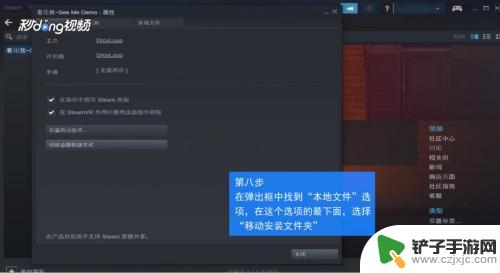 9最后在弹出框中找到我们需要移动的目的地,选择移动文件夹即可完成移动。
9最后在弹出框中找到我们需要移动的目的地,选择移动文件夹即可完成移动。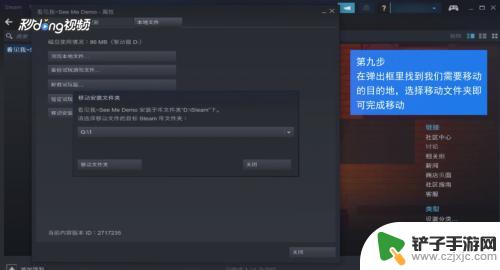
至此,关于如何将Steam移动到其他磁盘的内容就结束了,希望通过小编分享的内容,您能够更好地享受游戏,请继续关注本站的后续更新,以获取更多有关游戏的内容。














